Zwykle, jeśli coś pójdzie nie tak z macOS, jest to łatwa naprawa. Ponowne uruchomienie komputera lub usunięcie problematycznego oprogramowania może rozwiązać wiele problemów. To powiedziawszy, co się dzieje, gdy coś idzie naprawdę nie tak, na przykład komputer w ogóle się nie uruchamia?
Jest to rodzaj problemu, w którym trzeba uciekać się do drastycznych środków. Jeśli nic innego nie przywraca Maca do życia, może być konieczne przywrócenie oprogramowania układowego komputera Mac. Choć brzmi to przerażająco, jest to dość prosty proces.
Zawartość
- Zanim zaczniesz
- Co jest potrzebne do przywrócenia oprogramowania układowego komputera Mac
- Przygotowanie do przywrócenia lub przywrócenia oprogramowania układowego komputera Mac
- Jak przywrócić oprogramowanie układowe Maca?
- Jak przywrócić oprogramowanie układowe Maca
Zanim zaczniesz
Przywracanie lub przywracanie oprogramowania układowego komputera Mac to skomplikowany proces, więc upewnij się, że rzeczywiście musisz zajść tak daleko. Próbować uruchamianie odzyskiwania systemu macOS
i sprawdź, czy istnieje inny sposób na ponowne uruchomienie komputera, na przykład Internet Recovery.Jeśli próba odzyskiwania systemu macOS nie powiedzie się lub nie możesz nawet zajść tak daleko, nadszedł czas, aby naprawić oprogramowanie układowe komputera Mac. Możesz to zrobić na dwa sposoby: przywrócenie oprogramowania układowego i odzyskanie oprogramowania układowego.
Brzmią podobnie i są. Różnica polega na tym, że przywrócenie oprogramowania układowego oznacza, że możesz odzyskać dostęp do swoich danych. Z drugiej strony, odzyskanie oprogramowania układowego całkowicie usuwa pamięć wewnętrzną komputera Mac, co oznacza, że nigdy więcej nie będziesz mieć dostępu do tych danych.
Co jest potrzebne do przywrócenia oprogramowania układowego komputera Mac
Aby przywrócić oprogramowanie układowe komputera Mac, potrzebujesz dwóch komputerów: komputera, który próbujesz naprawić, oraz innego komputera z systemem macOS, aby zainicjować odzyskiwanie oprogramowania układowego.
Pamiętaj, że ten proces działa tylko na nowszych komputerach Mac. Aby ten proces działał, komputer, który próbujesz naprawić, musi być nowoczesnym komputerem Mac z serii M lub wymaga układu zabezpieczającego T2. Te komputery Mac w dużej mierze zaczęły być wysyłane w 2018 roku, więc jeśli masz model z tego roku lub później, prawdopodobnie masz szczęście.

Istnieją również pewne wymagania dotyczące zasilania i rodzaju używanego kabla. Komputer Mac, który próbujesz naprawić, musi być podłączony do zasilania i nie może to być komputer, którego używasz do naprawy. Na koniec musisz upewnić się, że używasz kabla USB-C do połączenia dwóch komputerów. Kable Thunderbolt nie będą działać.
Aby przywrócić oprogramowanie układowe, musisz podłączyć do określonego portu Thunderbolt na naprawianym komputerze Mac. Apple ma dokumentację, gdzie można to znaleźć na obu Komputery Mac z Intelem oraz Komputery Mac z serii M.
Przygotowanie do przywrócenia lub przywrócenia oprogramowania układowego komputera Mac
Niezależnie od tego, czy zamierzasz przywrócić, czy przywrócić oprogramowanie układowe komputera Mac, pierwsze kroki są takie same. Najpierw pobierz i zainstaluj Konfigurator Apple 2 na komputerze, którego używasz do próby ratowania.
Na tym etapie odłącz komputer Mac, który naprawiasz, od zasilania. Jeśli Twój Mac to laptop, przytrzymaj przycisk zasilania przez kilka sekund, aby upewnić się, że jest wyłączony.
Następnie podłącz kabel USB-C między komputerem Mac, którego używasz do naprawy, a zidentyfikowanym wcześniej portem Thunderbolt. Teraz nadszedł czas na włączenie komputera Mac, ale sposób, w jaki to robisz, zależy od modelu.
W laptopach Mac z serii M naciśnij i zwolnij przycisk zasilania, a następnie natychmiast naciśnij go ponownie i przytrzymaj. Gdy to zrobisz, przytrzymaj lewy klawisz Control i Option oraz prawy klawisz Shift. Strona, na której znajduje się każdy klucz, ma znaczenie.
Na laptopach Intel Mac podłącz komputer, a następnie przytrzymaj przycisk zasilania wraz z lewymi klawiszami Control i Option, a także prawym klawiszem Shift. Ponownie strona klawiatury jest kluczowa.
Jeśli masz inny komputer Mac, możesz znaleźć instrukcje dotyczące włączania we wsparciu Apple dla Komputery Mac z Intelem oraz Komputery Mac z serii M.
Jak przywrócić oprogramowanie układowe Maca?
Aby spróbować przywrócić oprogramowanie sprzętowe komputera Mac, otwórz program Apple Configurator 2 na komputerze, którego używasz do akcji ratunkowej. Powinien pojawić się komputer Mac, który naprawiasz. Zaznacz Maca, a następnie wybierz Czynności > Zaawansowane > Ożyw urządzenie.
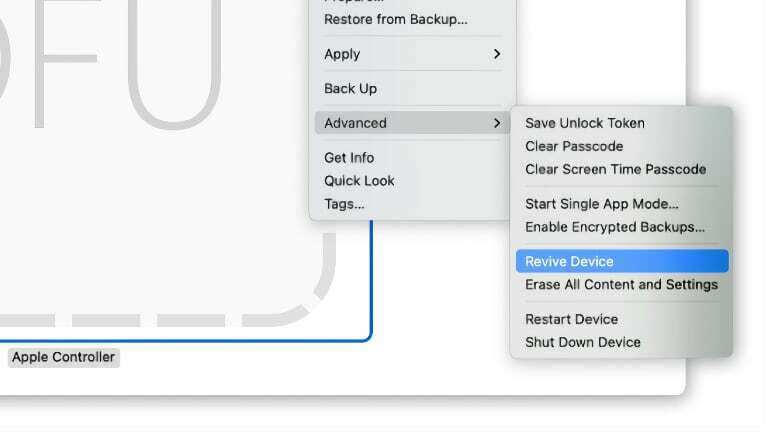
Ten proces zajmie trochę czasu i może być stresujący. Od czasu do czasu na ekranie komputera Mac, który naprawiasz, pojawi się logo Apple. Jest to normalne i oznacza, że proces przebiega zgodnie z założeniami.
Jeśli urządzenie powiedzie się, komputer Mac uruchomi się ponownie. Pamiętaj, że nawet jeśli odrodzenie oprogramowania układowego zadziałało, Twój Mac może nadal nie być w idealnym stanie. Będzie się to różnić w zależności od wielu czynników.
W tym momencie możesz usunąć kable między obydwoma komputerami Mac. Jeśli przywrócony komputer Mac nadal wymaga pracy, spróbuj uruchomić system Recover OS, aby spróbować dalszej naprawy komputera.
Jak przywrócić oprogramowanie układowe Maca
Jeśli nie udało Ci się ożywić oprogramowania układowego komputera Mac, jest jedna ostateczna opcja, przywracanie. Jak wspomnieliśmy wcześniej, nie jest to krok, który należy podjąć lekko, ponieważ spowoduje to usunięcie wszystkich danych z komputera Mac. Jeśli masz dane, które chcesz odzyskać, upewnij się, że zrobiłeś to przed przywróceniem oprogramowania układowego.
Na Macu podczas akcji ratunkowej otwórz program Apple Configurator 2. Przejdź do Akcje > Zaawansowane > Przywróć, a następnie kliknij Przywróć. Podobnie jak w przypadku przywracania oprogramowania układowego, proces ten zajmuje trochę czasu, a komputer nie da ci większego pojęcia, co się dzieje.
Po zakończeniu procesu proces zostanie ponownie uruchomiony. W zależności od typu posiadanego komputera Mac możesz od razu wiedzieć, czy proces był prosty, czy też konieczne może być wykonanie ostatniego kroku.
Łatwiej jest, jeśli masz komputer Mac z serii M, ponieważ po ponownym uruchomieniu komputera powita Cię Asystent odzyskiwania macOS. Na tym etapie postępuj zgodnie z instrukcjami, aby kontynuować naprawę komputera.
Jeśli masz komputer Intel Mac, proces jest nieco bardziej skomplikowany. Przytrzymaj klawisze Shift-Option-Command-R i naciśnij przycisk zasilania, aby ponownie uruchomić komputer i rozpocząć instalację dostarczonej wersji systemu macOS. Stąd możesz uaktualnić do najnowszej wersji systemu macOS, jeśli chcesz.
Kris Wouk jest pisarzem, muzykiem i jakkolwiek to się nazywa, gdy ktoś tworzy filmy do internetu. To pasjonat Apple z zamiłowaniem do sprzętu audio o wysokiej rozdzielczości i sprzętu kina domowego.